मैक पर किसी भी ऐप से जल्दी से पीडीएफ में कैसे प्रिंट करें (09.15.25)
अपने Word दस्तावेज़ को PDF फ़ाइल में कनवर्ट करना चाहते हैं या Adobe Acrobat का उपयोग किए बिना किसी वेबपृष्ठ को PDF के रूप में सहेजना चाहते हैं? चिंता न करें क्योंकि macOS में एक अंतर्निहित सुविधा है जो आपको इसे किसी भी एप्लिकेशन से करने देती है। चाहे आप क्रोम, माइक्रोसॉफ्ट ऑफिस, नोट, या किसी अन्य ऐप का उपयोग कर रहे हों, मैकोज़ आपको दस्तावेज़ों, वेबपृष्ठों और अन्य सभी फाइलों को सीधे पीडीएफ के रूप में प्रिंट करने की अनुमति देता है।
यह कैसे काम करता है? यह बिल्ट-इन macOS फीचर बिना किसी अतिरिक्त ऐप या सॉफ्टवेयर का उपयोग किए सीधे एक पीडीएफ फाइल बनाता है। यह ट्रिक मूल रूप से हर मैक ऐप के लिए काम करती है। यदि आप किसी फ़ाइल को नियमित प्रिंट फ़ंक्शन के माध्यम से प्रिंट कर सकते हैं, तो आप उस फ़ाइल को एक पीडीएफ दस्तावेज़ में भी बदल सकते हैं। पीडीएफ फाइल एक कीबोर्ड शॉर्टकट के माध्यम से बनाई गई है, जिस पर हम नीचे विस्तार से चर्चा करेंगे और स्वचालित रूप से एक विशेष फ़ोल्डर में सहेजा जाएगा।
यह लेख आपको दिखाएगा कि मैकोज़ प्रिंट टू पीडीएफ< सुविधा का उपयोग कैसे करें /strong> कीबोर्ड शॉर्टकट के माध्यम से।
कुछ macOS अनुप्रयोग हैं जो प्रत्यक्ष निर्यात का समर्थन करते हैं या PDF फ़ंक्शन के रूप में सहेजते हैं। उदाहरण के लिए, नोट और माइक्रोसॉफ्ट वर्ड ऐप्स आपको फाइलों को सीधे पीडीएफ के रूप में निर्यात करने देते हैं। यदि आप किसी दस्तावेज़ को PDF फ़ाइल के रूप में सहेजना चाहते हैं, तो आपको केवल फ़ाइल पर जाना है, फिर PDF के रूप में निर्यात करें चुनें। फिर आपके दस्तावेज़ की एक पीडीएफ कॉपी आपके पसंदीदा फ़ोल्डर में सहेजी जाएगी।
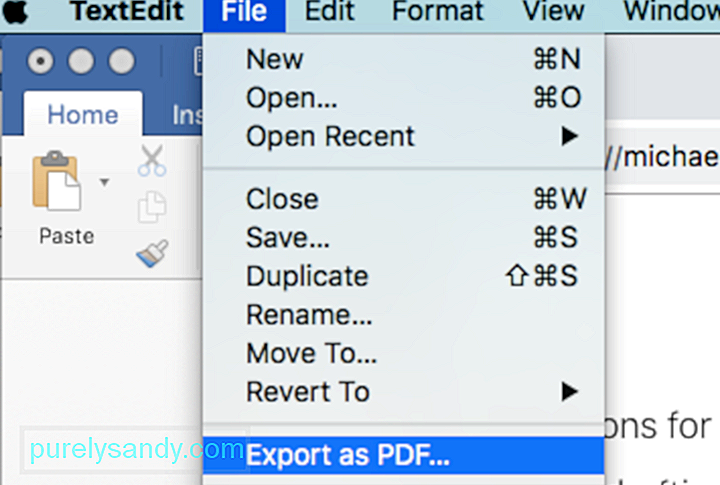
सफ़ारी और मेल जैसे ऐप भी हैं, जो ईमेल और वेब पेजों के सीधे निर्यात का समर्थन करते हैं। पीडीएफ में।
हालांकि, सभी ऐप्स में PDF के रूप में सहेजें मेनू नहीं होता है। PDF के रूप में सहेजें या निर्यात करें मेनू पर जाने और फ़ाइल को अपने चुने हुए फ़ोल्डर में सहेजने में भी कुछ क्लिक लगते हैं।
सौभाग्य से, Mac पर प्रिंट शॉर्टकट का उपयोग करके ऐसा करने का एक आसान तरीका है। हां, आप प्रिंट मेनू का उपयोग करके किसी भी फाइल को पीडीएफ के रूप में प्रिंट या सहेज सकते हैं। इसलिए यदि आप जिस ऐप का उपयोग कर रहे हैं वह PDF के रूप में सहेजें सुविधा का समर्थन नहीं करता है, तो आपको चिंता करने की आवश्यकता नहीं है क्योंकि Mac पर प्रिंट शॉर्टकट आपको कार्य को जल्दी और आसानी से पूरा करने देगा।
यह फ़ंक्शन macOS में कई वर्षों से है, हालाँकि macOS के पुराने संस्करणों में डायलॉग थोड़ा अलग दिखता है। हालांकि, सामान्य विचार और अधिकांश विकल्प समान हैं, इसलिए आपको चीजों का पता लगाने में कोई समस्या नहीं होगी।
यहां एक टिप दी गई है: पीडीएफ फाइलें बनाने से एक महत्वपूर्ण भंडारण स्थान लग सकता है, खासकर अगर आपके पास बड़ी पीडीएफ फाइलें हैं। अपने संग्रहण को अधिकतम करने और अपने कंप्यूटर के प्रदर्शन को अनुकूलित करने के लिए Outbyte MacRepair जैसे ऐप से अपने Mac को साफ़ करना सुनिश्चित करें।
कीबोर्ड शॉर्टकट के माध्यम से MacOS PDF में प्रिंट करेंMac की प्रिंट सेवा का उपयोग करके किसी फ़ाइल को PDF के रूप में निर्यात करना जटिल नहीं है। यहां बताया गया है कि आप पीडीएफ में प्रिंट करने के लिए मैक कीबोर्ड शॉर्टकट में से किसी एक का उपयोग कैसे कर सकते हैं:
- वह फ़ाइल, दस्तावेज़ या वेब पेज खोलें जिसे आप पीडीएफ के रूप में सहेजना या प्रिंट करना चाहते हैं।
- फ़ाइल पर जाएँ > प्रिंट करें। या आप प्रिंट डायलॉग खोलने के लिए बस कमांड + पी शॉर्टकट दबा सकते हैं।
- स्क्रीन के नीचे बाईं ओर पीडीएफ देखें और ड्रॉपडाउन मेनू प्रकट करने के लिए इसे क्लिक करें। आपको वहां कई विकल्प दिखाई देंगे, इसलिए नीचे स्क्रॉल करें और PDF के रूप में सहेजें पर क्लिक करें।
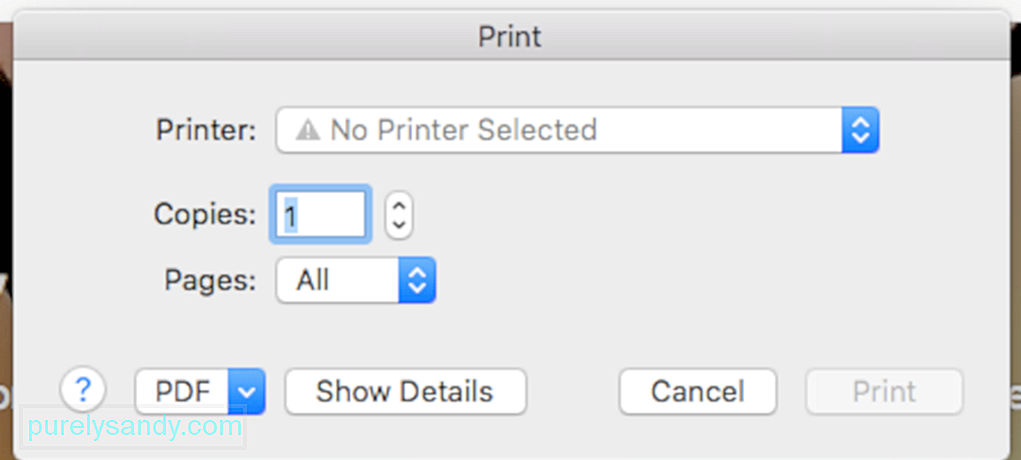
- सहेजें संवाद बॉक्स में सहेजें क्लिक करें और फ़ोल्डर चुनें जहां आप फाइल को सेव करना चाहते हैं। डिफॉल्ट सेव लोकेशन डॉक्युमेंट्स फोल्डर है।
- पीडीएफ फाइल को उस फोल्डर में ढूंढकर देखें जहां आपने इसे सेव किया था।
आपको यह करने की जरूरत नहीं है। चिंता करें क्योंकि पीडीएफ फाइल को एक अलग, नई फाइल के रूप में सहेजा जाएगा और यह उस मूल फाइल को प्रभावित नहीं करेगी जिसका इस्तेमाल आपने पीडीएफ फाइल बनाने के लिए किया था।
PDF में प्रिंट करते समय किसी फ़ोल्डर का स्वचालित रूप से चयन कैसे करेंPDF के रूप में सहेजें सुविधा के बारे में एक कष्टप्रद तथ्य यह है कि आपको फ़ाइल को हर बार उपयोग करने के लिए सहेजने के लिए एक फ़ोल्डर चुनना होगा। इसलिए यदि आप ऐसे व्यक्ति हैं जो आसान पहुंच के लिए अपने डेस्कटॉप पर सामान सहेजना पसंद करते हैं, तो आप कल्पना कर सकते हैं कि आपकी होम स्क्रीन कितनी गड़बड़ दिखाई देगी।
सौभाग्य से, Apple ने आपके लिए सूची को संपादित करना संभव बना दिया है। प्रिंट के अंतर्गत देखें > PDF डायलॉग।
५०९२७
नीचे संपादित मेनू विकल्प देखें? यहीं पर आपको प्रिंट डायलॉग बॉक्स को कस्टमाइज़ करने के लिए जाना होगा।
यहां बताया गया है कि मेनू को कैसे संपादित करें और एक और सेव फोल्डर लोकेशन जोड़ें।- सबसे पहले, अपनी सभी पीडीएफ फाइलों के लिए एक समर्पित फ़ोल्डर बनाएं। आप दस्तावेज़, डेस्कटॉप या किसी भी स्थान के अंतर्गत फ़ोल्डर बना सकते हैं जो आपको लगता है कि आपके लिए सुलभ है।
- प्रिंट > PDF.
- एक नई विंडो खुलेगी। सूची में एक नया लक्ष्य फ़ोल्डर जोड़ने के लिए सूची के निचले भाग में (+) चिह्न पर क्लिक करें।
- पीडीएफ फाइलों के लिए आपने जो फोल्डर बनाया है उसे चुनें, फिर ओके पर क्लिक करें।
प्रिंट डायलॉग बॉक्स पर वापस जाएं और पीडीएफ पर क्लिक करें। आप देखेंगे कि आपके द्वारा जोड़ा गया फ़ोल्डर ड्रॉपडाउन मेनू में विकल्पों में से एक के रूप में सूचीबद्ध है। अगली बार जब आप किसी फ़ाइल को PDF के रूप में सहेजना चाहें, तो फ़ाइल > कमांड + पी प्रिंट या हिट करें। पीडीएफ के तहत ड्रॉपडाउन मेनू पर क्लिक करें और अपने द्वारा बनाए गए फ़ोल्डर को चुनें। फ़ाइल का एक पीडीएफ संस्करण आपके द्वारा जोड़े गए फ़ोल्डर में स्वचालित रूप से सहेजा जाएगा। यह एक बहुत बड़ा समय बचाने वाला है क्योंकि आप कुछ क्लिक बचाएंगे।
Apple कीबोर्ड शॉर्टकट कैसे जोड़ेंहम आपको पहले ही दिखा चुके हैं कि व्यावहारिक रूप से कुछ भी प्रिंट करने के लिए कमांड + पी कीबोर्ड शॉर्टकट का उपयोग कैसे करें। लेकिन क्या होगा यदि आप संपूर्ण प्रिंट > पीडीएफ मेनू और एक ही समय में फ़ाइल को स्वचालित रूप से पीडीएफ के रूप में सहेजने और फ़ोल्डर का चयन करने के लिए एक शॉर्टकट का उपयोग करें? यह संभव है। आप अपने सेव फोल्डर स्थान को स्वचालित रूप से चुनने के लिए एक शॉर्टकट का उपयोग कर सकते हैं ताकि आपको बहुत सारे बटन क्लिक करने और विभिन्न मेनू खोलने की आवश्यकता न हो।
यहां मैक कीबोर्ड शॉर्टकट जोड़ने का तरीका बताया गया है सीधे अपने चुने हुए फ़ोल्डर का चयन करने के लिए:
- सिस्टम वरीयताएँ पर जाएँ और कीबोर्ड चुनें।
- शॉर्टकट पर जाएँ > ऐप शॉर्टकट।
- नया शॉर्टकट जोड़ने के लिए + बटन पर क्लिक करें।
- एप्लिकेशन ड्रॉपडाउन में, डिफ़ॉल्ट सभी एप्लिकेशन विकल्प का उपयोग करें।
- मेनू में टाइप करें शीर्षक जो आपके द्वारा प्रिंट में जोड़े गए फ़ोल्डर के नाम से मेल खाता है > PDF डायलॉग।
- कीबोर्ड शॉर्टकट टेक्स्ट फ़ील्ड पर क्लिक करें और अपने कीबोर्ड का उपयोग करके अपना पसंदीदा शॉर्टकट टाइप करें।
- ठीक क्लिक करें और सिस्टम वरीयताएँ बंद करें।
आप कोई भी कीबोर्ड शॉर्टकट निर्दिष्ट कर सकते हैं जो आप चाहते हैं। आप जो चाहते हैं उसके आधार पर आप कमांड + आर या कमांड + एच शॉर्टकट चुन सकते हैं। हालांकि, हम अनुशंसा करते हैं कि आप समान कमांड + पी शॉर्टकट का उपयोग करें ताकि आपको कई मैक कीबोर्ड शॉर्टकट्स याद न रखना पड़े।
आप सोच सकते हैं कि कमांड + पी शॉर्टकट का उपयोग करने से आपको अपने Mac को भ्रमित करें, लेकिन यहाँ ऐसा नहीं है।
जब आप Command + P कीबोर्ड शॉर्टकट का उपयोग करते हैं, तो macOS इसे आपके द्वारा फ़ाइल > प्रिंट मेनू। बता दें कि फोल्डर का नाम पीडीएफ फाइल्स था। जब तक आपके पास 'PDF फ़ाइलें' नाम की मेनू प्रविष्टि वाले अन्य ऐप्स नहीं होंगे, macOS इसे नहीं ढूंढेगा क्योंकि फ़ोल्डर प्रिंट मेनू के उप-संवाद के रूप में सहेजा गया है।
जब macOS को आपके द्वारा अभी-अभी टाइप किए गए शॉर्टकट के लिए सटीक मिलान नहीं मिल पाता है, तो वह अगले सर्वश्रेष्ठ मिलान की तलाश करता है, जो कि फ़ाइल > प्रिंट करें। प्रिंट डायलॉग अब दिखाई देगा। यदि आप कमांड + पी शॉर्टकट को फिर से दबाते हैं, तो macOS अब प्रिंट फ़ंक्शन की तलाश नहीं करेगा, लेकिन 'PDF फ़ाइलें' ढूंढेगा और इसे ट्रिगर करेगा। एक प्रतिभाशाली विचार है क्योंकि आपको दो भिन्न Apple कीबोर्ड शॉर्टकट याद रखने की आवश्यकता नहीं है। किसी भी फाइल को पीडीएफ के रूप में पीडीएफ फाइल फोल्डर में सेव करने के लिए आपको केवल कमांड + पी शॉर्टकट को दो बार टैप करना होगा। यह उपयोगी ट्रिक आपको संवाद खोलने और मेनू क्लिक करने से बचाती है।
macOS के लिए PDF प्रिंटरयदि आप अपनी सहेजी गई PDF फ़ाइल को संपादित या संशोधित करना चाहते हैं, तो Mac की अंतर्निहित PDF सुविधा पर्याप्त नहीं है। आप PDF को संपादित करने, भरने, बदलने, या संयोजित करने, या मूल PDF फ़ाइल में चित्र सम्मिलित करने के लिए किसी तृतीय-पक्ष PDF प्रिंटर का उपयोग कर सकते हैं।
यहां macOS के लिए कुछ लोकप्रिय PDF प्रिंटर दिए गए हैं, जिनकी मदद से आप अधिक काम कर सकते हैं। आपकी पीडीएफ फाइलें।1. Mac के लिए PDFelementयह ऐप एक ऑल-इन-वन PDF पावरहाउस है जो उपयोगकर्ताओं को PDF फ़ाइलों को संपादित करने, टिप्पणी करने, बनाने, कनवर्ट करने, संरक्षित करने, हस्ताक्षर करने और प्रिंट करने देता है। इसका उपयोग करना बहुत आसान है, और यह आपको अपनी आवश्यकता के अनुसार अपने PDF को अनुकूलित करने देता है। आप फ़ाइल में टेक्स्ट, इमेज और पेज जोड़ सकते हैं, PDF को जोड़ या विभाजित कर सकते हैं, अपने PDF को एक अलग फ़ॉर्मेट में बदल सकते हैं, और पासवर्ड और अनुमति प्रतिबंधों के साथ अपनी फ़ाइल की सुरक्षा कर सकते हैं।
2. Adobe Acrobatजब PDF फ़ाइलों की बात आती है, Adobe Acrobat नंबर एक प्राधिकरण है। यह आपको Mac पर किसी भी ऐप से PDF फ़ाइलें बनाने और प्रिंट करने देता है।
3. मैक के लिए पीडीएफ राइटरयह ऐप मैक पर एक प्रिंटर ड्राइव स्थापित करता है, जिससे आप प्रिंट फ़ंक्शन का उपयोग करके कोई भी पीडीएफ फाइल बना सकते हैं। यह एक पीडीएफ फाइल बनाने के लिए कई इमेज को मर्ज भी कर सकता है।
4. बुलज़िप पीडीएफ प्रिंटरयदि आप उच्च गुणवत्ता वाले आउटपुट, कई सुविधाएँ और एक उपयोगकर्ता के अनुकूल इंटरफेस चाहते हैं, तो यह पीडीएफ प्रिंटर आपके लिए काम कर सकता है। बुलज़िप के साथ, आप अपनी पीडीएफ फाइल के लिए एक पासवर्ड सेट कर सकते हैं, एक वॉटरमार्क जोड़ सकते हैं या कई दस्तावेजों को एक पीडीएफ में मर्ज कर सकते हैं। इसका उपयोग करना बहुत आसान है और विभिन्न भाषाओं का समर्थन करता है।
निष्कर्ष:Mac पर PDF के रूप में फ़ाइल को प्रिंट करने या सहेजने के कई तरीके हैं। आप सीधे PDF फ़ाइलें जेनरेट करने के लिए Mac कीबोर्ड शॉर्टकट का उपयोग कर सकते हैं या अधिक सुविधाओं के लिए किसी तृतीय-पक्ष ऐप का उपयोग कर सकते हैं। एक बार जब आप अपनी पीडीएफ फाइल बना लेते हैं, तो आप इसे प्रिंट कर सकते हैं, ईमेल के माध्यम से भेज सकते हैं। आप फ़ाइल को संपादित, भर सकते हैं या साझा भी कर सकते हैं। किसी फ़ाइल को PDF के रूप में सहेजना आपको सुविधाजनक प्रारूप में आसानी से जानकारी साझा करने की अनुमति देता है।
यूट्यूब वीडियो: मैक पर किसी भी ऐप से जल्दी से पीडीएफ में कैसे प्रिंट करें
09, 2025

